
时间:2021-04-10 06:50:50 来源:www.win10xitong.com 作者:win10
许多用户在使用win10系统的时候都遇到了Win10怎么设置PIN码的问题,要是对于一些才接触win10系统的网友解决这个Win10怎么设置PIN码的情况就很困难,要是你想自己解决而不想找专业人士来解决的话,我们可以参考这样的方法:1、按 Win + R 组合键,打开运行,并输入:gpedit.msc 命令,确定或回车,可以快速打开本地组策略编辑器,所示;2、本地组策略编辑器窗口中,依次展开到:计算机配置 - 管理模板 - 系统 - PIN 复杂性,然后右侧有很多的设置项,包括:要求包含数字、要求包含小写字母、最大 PIN 长度、最小 PIN 长度、过期时间、历史记录、要求包含特殊字母和要求包含大写字母,如果需要修改最大 PIN 长度,直接双击打开编辑即可,所示就能够轻松的解决了,以下文章就是彻头彻尾的讲解Win10怎么设置PIN码的具体操作办法。
PIN是什么意思?
PIN码只适用于Windows10,Windows 10是独立于Windows帐户密码的本地凭据。根据官方解释,PIN码由专门的加密处理器保护,可以设置为极其复杂的字符,这也是使用生物识别的前提。
PIN码是一个附加的安全功能,可以保护用户的账户和计算机中的敏感数据。启用后,您可以使用短密码登录窗口,或在应用程序商店中付款,而无需在整个过程中使用您的微软帐户密码或按回车键。使用win10本地组策略设置PIN的方法:1。按Win R打开操作,输入:gpedit.msc命令,确认或按Enter,可以快速打开本地组策略编辑器,如下图;

2.在本地组策略编辑器窗口中,依次展开到计算机配置-管理模板-系统-PIN复杂度,然后右侧有很多设置,包括:数字、小写字母、最大PIN长度、最小PIN长度、过期时间、历史记录、特殊字母、大写字母。如果需要修改最大PIN长度,双击打开编辑,如下图所示;
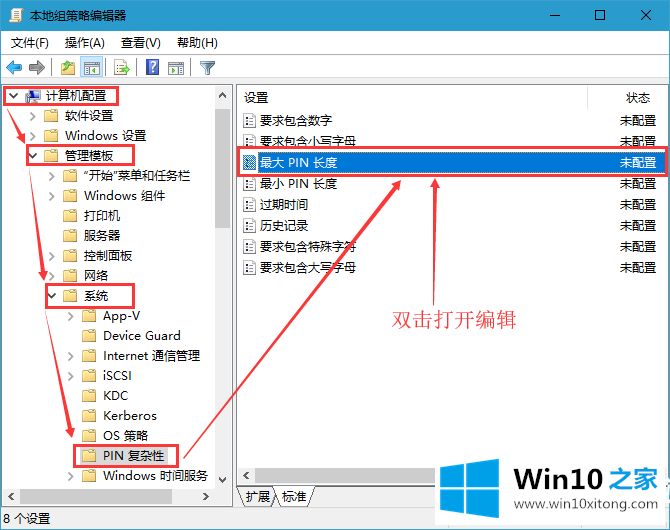
3.如果要设置最大PIN长度,点击最大PIN长度项,在下一个弹出窗口中选择启用,然后在下面的选项中将最大PIN长度设置为你的期望值,最后点击窗口右下角的确定,如下图所示。
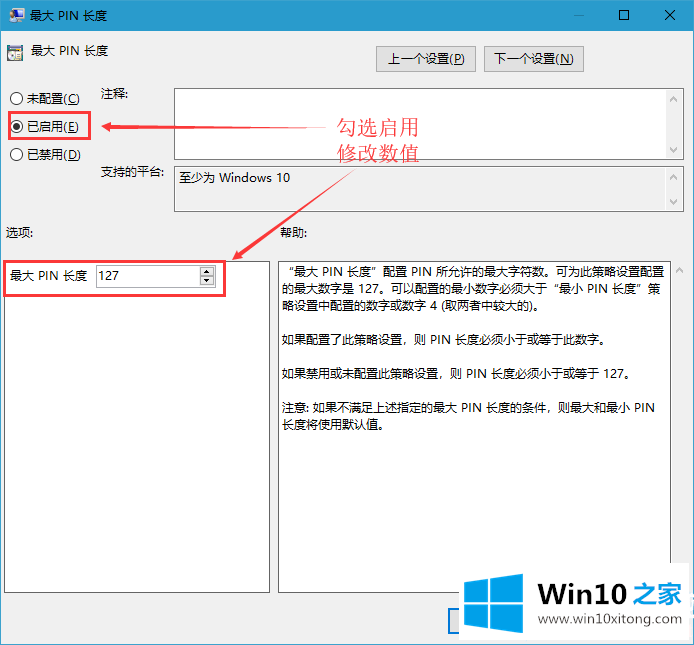
以上是win10如何使用本地组策略设置PIN的文章。如果你有其他电脑问题或者想了解更多技术教程,请继续关注Win10 Home。
以上的内容已经非常详细的说了Win10怎么设置PIN码的具体操作办法,很简单的几个设置就可以解决Win10怎么设置PIN码的问题,如果你还需要下载电脑系统,请继续关注本站